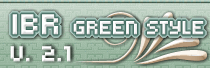Здравствуйте, гость ( Вход | Регистрация )
| SuperMax |
 11.2.2021, 20:35 11.2.2021, 20:35
Сообщение
#1
|
 Администратор      Группа: Root Admin Сообщений: 6 346 Регистрация: 7.1.2006 Из: Красноярск Пользователь №: 1 |
Код Дисковая операционная система для БК0010, БК0011, БК0011М ##┐ ###┐ ###┐ ########┐ ######┐ ######┐ ####┐ ###│ ###│ ###┌──####┐ ####┌─####┐ ####┌─####┐ ######┐ ####┐ ###│ ###│ ###│ ###┌┘ ###│ ###┌┘ ###│ ###┌─###┐ #####┐ ###│ ###│ ###│ ###│ ###│ ####┐ └──┘ ###┌┘ ###┐ ###│##┐###│ ###│ ###│ ###│ ###│ └─######┐ ###│ ###│ ###│ #####│ ###│ ###│ ###│ ###│ └───####┐ ##########│ ###│ ####│ ###│ ###│ ###│ ###│ ###┐ ###│ ###┌───###│ ###│ ###│ ###│ ####│ ####┐ ####│ ####┐ ####│ ###│ ###│ ###│ ###│ ########┌─┘ └─######┌─┘ └─######┌─┘ └──┘ └──┘ └──┘ └──┘ └───────┘ └─────┘ └─────┘ Версия 3.30 Инструкция пользователя. ==================== (C) 1997 А.М.Надежин ===================== Дисковая операционная система ANDOS V3.30 обеспечивает ра- боту компьютеров БК0010, БК0011, БК0011М с дисководами. ANDOS поддерживает два формата диска: "ANDOS" и "MicroDOS" Основным является формат "ANDOS", совместимый с применяемым на PC форматом дисков MS-DOS. Формат "MicroDOS" поддерживается с помощью специального эмулятора. Это позволяет читать в ANDOS диски, записанные в операционных системах MicroDOS, Norton-БК, NORD, AO-DOS, MKDOS, PascalDOS, однако запись на эти диски не- возможна. В ANDOS V3.30 имеется возможность работы с подкаталогами неограниченной вложенности. Для повышения удобства работы в прикладных программах, в ANDOS имеется встроенный файлер, позволяющий задавать имена файлов в режиме меню. 1. Загрузка ANDOS ~~~~~~~~~~~~~~~~~ В начале каждого сеанса работы необходимо загрузить ANDOS с системного диска. На БК0011М и БК0010 с контроллером "АЛЬТЕК" или "АЛЬТПРО" загрузка происходит автоматически при включении питания (у БК0011М необходимо отключить блок КМ !), БК0011 при включении выходит в монитор и для загрузки необходимо ввести латинскую букву "B", БК0010 с обычным контроллером также выхо- дит в монитор, но для загрузки необходимо ввести букву "Т" и нажать "ВВОД" для "новых" контроллеров (ANCO K16/Turbo, АЛЬТЕК) или ввести команду "S160000" и нажать "ВВОД" для "старых" (если Вы не знаете, какой у Вас контроллер, попробуйте сначала "T", а если не получится - "S160000"). Как только Вы запустите загрузку (или это сделает сама ма- шина) загорится индикатор и включится двигатель дисковода, эк- ран очистится и появится сообщение "Идет загрузка ANDOS". Через несколько секунд дисковод остановится и на экране появится зас- тавка. Если Вы, наслаждаясь заставкой, не будете притрагиваться к клавиатуре в течении 10-15 секунд внизу экрана начнет дви- гаться бегущая строка-подсказка, которую можно прервать в любой момент, нажав одну из управляющих клавиш. Пока заставка находится на экране Вы можете установить те- кущую дату и перейти к одному из режимов работы ANDOS, для это- го предусмотрены следующие управляющие клавиши: "стрелка вверх" - увеличение даты на 1 день; "стрелка вниз" - уменьшение даты на 1 день; "ВВОД" - запуск оболочки Disk MASTER; "ПРОБЕЛ" - сброс даты и запуск оболочки; "КТ" - выход в монитор БК0010; "0"-"9" - запуск программируемого ключа; другие клавиши - запуск стартовой функции (пока что эта функция зарезервирована). Если Вы сочтете для себя удобной возможность узнавать впоследствии дату создания или модификации любого файла - уста- новите текущую дату и нажмите "ВВОД", если же Вы считаете, что дата Вам не нужна, нажмите "ПРОБЕЛ". В случае, если дата была изменена, при выходе из заставки произойдет сохранение ее на системном диске. Обычно работа с системой осуществляется с помощью сервис- ной оболочки Disk MASTER, описание которой Вы найдете в файлах MASTER.EDP. 2. Имена файлов ~~~~~~~~~~~~~~~ Имя в ANDOS так же, как и в MS-DOS, состоит из двух час- тей: собственно имени и расширения, разделяемых знаком "точка" (при отсутствии расширения точка необязательна). Имя может сос- тоять из 1-8 букв, цифр и знаков, расположенных в произвольном порядке. Расширение может состоять из 1-3 символов или же от- сутствовать вообще. В имени и расширении могут употребляться заглавные и строчные буквы русского или латинского алфавита, а также псевдографика. Однако на имя накладываются некоторые ог- раничения: имя не может быть пустым (т.е. состоящим из точки, одних пробелов или нулей), а также начинаться со знака "-" или иметь символ ":" во второй позиции. Кроме того в имени не может использоваться символ "точка". Если Вы планируете работать с дисками ANDOS на PC, необхо- димо принять во внимание дополнительные ограничения, накладыва- емые на имя файла: в имени не должны использоваться строчные буквы, а также некоторые спецсимволы: " * + , . / :; < = > ? [ \ ] | . Для исправления на PC некорректных имен удобно исполь- зовать программу "Norton Disk Editor" (DE, DISKEDIT), при этом некорректные имена в режиме редактирования выделятся красным цветом. 3. Устройства ANDOS ~~~~~~~~~~~~~~~~~~~ ANDOS V3.1 может обслуживать до 63 устройств: @: - Магнитофон А: - Первый дисковод (привод 0) B: - Второй дисковод (привод 1) Дя БК без винчестера: С: - Третий дисковод (привод 2) D: - Четвертый дисковод (привод 3) Для БК с винчестером: C: и далее - разделы винчестера На БК0011М возможна работа с дополнительным устройством - виртуальным диском "E". 4. Команды перехватчика ~~~~~~~~~~~~~~~~~~~~~~~ Управление работой ANDOS возможно не только из оболочки Disk Master, но и из любой программы, имеющей функции чтения или записи, или из монитора БК0010. Для этого используются спе- циальные имена файлов. Например, чтобы просмотреть каталог дис- ка из любой программы, достаточно запустить функцию чтения или записи и вместо имени ввести символ ":". Эта же команда может быть подана из монитора БК0010. Для этого необходимо в ответ на знак вопроса ввести команду "M", нажать клавишу возврата карет- ки (ВВОД) и в ответ на запрос "ИМЯ ?" ввести команду и снова нажать ВК. В нашем примере это будет выглядеть так: ? М ←┘ Эта команда выведет на экран ката- ИМЯ? : ←┘ лог текущего устройства. После выполнения команд ANDOS в мониторе и некоторых прог- раммах может выводится сообщение "ОШИБКА", на которое не стоит обращать внимания. Для удобства в ANDOS имеется текущее устройство (устройс- тво по умолчанию). При запуске файла из оболочки Disk MASTER устройство (например дисковод), с которого был запущен этот файл, объявляется текущим, и все операции чтения или записи бу- дут производится с этим устройством. Назначение текущего устройства можно изменить в любой мо- мент вводом имени устройства (на любом регистре) вместо имени файла. Расширение при этом значения не имеет. ? М ←┘ Эта команда назначит текущим ИМЯ? B: ←┘ устройством дисковод B:. Если перед именем файла явно указано устройство, происхо- дит обращение к нему без изменения текущего устройства (для магнитофона эта команда недопустима): ? М ←┘ Эта команда загрузит файл EDASP с ИМЯ? A:EDASP ←┘ диска "A", несмотря на назначение текущего устройства. Для просмотра каталога текущего устройства вместо имени вводится символ "двоеточие". Расширение также не имеет значе- ния. ? М ←┘ ИМЯ? : ←┘ Для того, чтобы просмотреть каталог другого устройства, перед двоеточием укажите его имя: ? М ←┘ Эта команда выведет на экран ка- ИМЯ? B:: ←┘ талог диска B: независимо от на- значения текущего устройства. Каталог выводится с указанием имен файлов, количества за- нимаемых кластеров, адресов и длин. В конце каталога выводится число файлов, количество занятых и свободных кластеров. Если во время вывода каталога на экран, нажать и удержи- вать любую алфавитно-цифровую клавишу, на экран выведутся лишь те имена файлов, которые начинаются на указанный символ (ре- гистры при этом не учитываются). При нажатии алфавитной клавиши одновременно с клавишей "СУ" на экран будут выводится имена, расширение которых начинается на указанную букву. Имеется воз- можность приостановить вывод каталога на экран, нажав клавишу ПРОБЕЛ. Удаляется файл в случае, когда перед его именем стоит знак "минус". При этом ANDOS требует подтверждения удаления. Если в ответ на появившийся вопрос "{имя файла}, delete?" нажать любую клавишу произойдет удаление файла. Для отказа от удаления наж- мите клавишу СТОП. ? M ←┘ Эта команда удалит с текущего ус- ИМЯ? -HELP.BAK ←┘ тройства файл HELP.BAK ANDOS - HELP .BAK, delete? ←┘ Если после знака "-" не указывать имени файла произойдет вызов файлера (см. следующий раздел) для выбора удаляемого фай- ла в режиме меню. При записи файла ANDOS анализирует диск, и если на диске уже есть файл с таким же именем, обычно на экран выводится зап- рос "{имя файла} exist P/D:", в ответ на который можно ввести на любом регистре букву "P", "D", или нажать клавишу СТОП. Если была нажата клавиша СТОП, - запись файла не производится; если введена буква "P", - файл перезаписывается на место старого и, наконец, если введена буква "D", - у старого файла расширение заменяется на ".BAK" (при этом если на диске уже был такой файл с расширением .BAK, он будет автоматически удален) и записыва- ется новый файл. Таким образом в режиме дублирования появляется возможность всегда хранить на диске две копии файла - текущую и предыдущую (страховочную). Иногда удобнее, чтобы один из вышеописанных режимов запи- си срабатывал автоматически, без запроса. Для этого нужно вместо имени ввести соответствующую букву (P или D на любом регистре) и знак вопроса. ? М ←┘ Эта команда установит режим пере- ИМЯ? P? ←┘ записи для всех файлов. ? М ←┘ Эта команда установит режим дубли- ИМЯ? D? ←┘ рования для всех файлов. При вводе перед знаком вопроса любого другого символа бу- дет восстановлен режим, при котором ANDOS будет запрашивать о необходимом режиме записи. Например: ? М ←┘ Эта команда восстановит режим за- ИМЯ? ?? ←┘ проса на перезапись/дублирование. Точно так же, как и при указании имени устройства, можно указать режим для текущей операции записи: P?TEXT.VXT ←┘ Эта команда установит режим пере- записи для текущего файла. Команды перехватчика могут подаваться совместно, при этом необходимо располагать их друг за другом в соответствии с прио- ритетами: режим записи → устройство → удаление → вывод каталога → файлер 5. Файлер ~~~~~~~~~ Для повышения удобства в работе с прикладными программами в ANDOS имеется встроенный файлер, позволяющий выбирать файлы для чтения, записи или удаления в режиме меню. Для вызова фай- лера достаточно запустить операцию чтения или записи в програм- ме или мониторе БК и задать пустое имя (обычно это означает, что после появления запроса имени нужно сразу нажать "ВВОД"). Кроме того файлер может быть запущен при вводе вместо имени символа "точка" (это может понадобится в некоторых программах, блокирующих ввод пустого имени). Например вызов файлера из мо- нитора БК0010 будет выглядеть так: ? М ←┘ или ? М ←┘ Любая из этих команд запустит фай- ИМЯ? ←┘ ИМЯ? . ←┘ лер на текущем устройстве. Если Вы хотите с помощью файлера обратится к другому уст- ройству перейдите на него и запустите файлер: ? М ←┘ Эта команда сделает текущим дис- ИМЯ? B: ←┘ ковод "B". ? М ←┘ Эта команда запустит файлер на ИМЯ? ←┘ текущем дисководе "B". Если после точки указать расширение, каталог в файлере бу- дет отфильтрован по указанному расширению (т.е. содержать лишь те файлы, расширение которых соответствует указанному). В неко- торых программах расширение подставляется автоматически при вводе имени, что так же повышает удобство в работе. ? М ←┘ При таком вызове файлера включится ИМЯ? .VXT ←┘ фильтр по расширению "VXT". При запуске файлера на экране появляется окно с каталогом текущего или указанного устройства. По умолчанию каталог выво- дится в 3 столбца по 10 имен в каждом, в режиме "РП" каталог выводится в 5 столбцов по 4 имени. Файлер показывает все файлы всех подкаталогов вместе. Для управления работой файлера ис- пользуются следующие клавиши: стрелки ↑↓←→ - перемещение курсора по каталогу; ВВОД - выбор файла; ШАГ - переход на другое устройство. После нажатия этой клавиши нужно ввести имя устройства. Например: ШАГ A - переход на диск "A"; СБР - перечитывание каталога (используется при смене диска в дисководе); алф. символы - включение фильтра по указанному символу. На экран выводится лишь те имена, которые на- чинаются на указанный символ. ПРОБЕЛ - сброс фильтра; точка - включение фильтра по первому символу расши- рения. После нажатия "." необходимо ввести один символ, по которому и будет фильтро- ваться каталог (ПРОБЕЛ сбрасывает фильтр). КТ, СТОП - аварийный выход из файлера. При нажатии клавиши ВВОД на пустом экране (когда нет фай- лов, соответствующих фильтру) происходит сброс фильтра. Необходимо учитывать, что часть экрана, занимаемая файле- ром очищается, поэтому в тех программах, где во время чтения или записи файла на экране хранятся какие-либо важные данные, применение файлера недопустимо (например в графических редакто- рах файлер можно применять для чтения файла на экран, но при записи им пользоваться нельзя). 6. Некоторые особенности работы ANDOS ~~~~~~~~~~~~~~~~~~~~~~~~~~~~~~~~~~~~~ В случае возникновения ошибки обращения к диску ANDOS пов- торяет операцию, перепозиционировав головку дисковода. Если ошибку при этом устранить не удается, на экран выводится сооб- щение "Disk error #{код ошибки контроллера}". При нажатии любой клавиши происходит новая попытка обращения к диску, при нажатии СТОП операция прерывается. ВНИМАНИЕ! После появления сообщения об ошибке диск в дис- ководе заменять нельзя до завершения операции или нажатия кла- виши СТОП. При несоблюдении этого условия вся информация, запи- санная на диске может быть уничтожена! Расшифровку кодов ошибок Вы можете найти в техническом описании ANDOS, здесь приводятся лишь комментарии: 1 - При чтении - ошибка контрольной суммы (диск плохо читает- ся. Эта ошибка может быть вызвана несоответствием наст- ройки головок разных дисководов или дефектом диска. Часто эта ошибка устраняется при многократных попытках чтения. При перезаписи другой информации на то же место ошибка устраняется (если, конечно, не был поврежден диск). При записи - диск защищен (заклеено защитное отверстие). 2 - Ошибка в зоне заголовка (ошибка возникает редко, по тем же причинам, что и #1, однако устранить ее, как правило, не удается). 3 - Нет позиционирования на нулевую дорожку (обычно это озна- чает, что дисковод отключен, или на него не подано пита- ние). 4 - Ошибка позиционирования (может возникать при попытке чте- ния на 80-дорожечном дисководе 40-дорожечных дисков в формате MicroDOS). 5 - Не найден сектор (обычно возникает на БК0010 при записи на старых моделях контроллеров. Как правило устраняется при повторной попытке). 6 - Открыт дисковод, нет диска или диск не вращается 7 - Прерывание по клавише СТОП (при работе ANDOS эта ошибка возникнуть не может). 8 - Не найден адресный маркер (если после первой попытки эта ошибка не устранилась, - скорее всего вся дорожка без- возвратно потеряна). 9 - Не найден маркер данных (аналогично ошибке #2). : - Недопустимые параметры или нестандартный формат диска (ошибка может возникать при попытке чтения дисков других компьютеров, имеющих нестандартный формат диска). ; - Попытка чтения меченого сектора (очень редко возникает после неудачного форматирования диска). Любую дисковую операцию можно прервать клавишей СТОП, од- нако пользоваться этой клавишей во время записи на диск крайне нежелательно. Для того, чтобы работая в ANDOS можно было бы автоматизи- ровать процесс переноса программ с кассеты на диск и использо- вать программы с защитой имени, в ANDOS применена логическая обработка имени: если имя превышает восемь символов, ANDOS ис- пользует первые семь символов и последний. Допустим Вы захотели скопировать с магнитофона на диск игру "ДЕСАНТНИК". Она состоит из шести файлов: ДЕСАНТНИК, ДЕСАНТНИК1 ... ДЕСАНТНИК5. Если бы операционная система использовала просто первые восемь символов имени все шесть файлов стали бы называться ДЕСАНТНИ и естест- венно затерли друг друга на диске. При копировании этих файлов в ANDOS с логической обработкой имени они получат имена ДЕ- САНТНК, ДЕСАНТН1 ... ДЕСАНТН5. При запуске игры можно будет вводить как имя в каталоге (ДЕСАНТНК) так и полное имя (ДЕСАНТ- НИК). То же будет происходить и при чтении первой частью игры остальных пяти. Для двух типов дисководов в памяти раздельно хранятся две таблицы параметров (первая - для дисковода "A", вторая - для остальных), что дает возможность подключать к БК два совершенно различных типа дисководов (например: один 80-дорожечный однос- торонний с быстрым приводом головки, а другой 40-дорожечный двухсторонний с медленным приводом). Настройка параметров дис- ководов осуществляется программой ANSETUP, описание которой Вы найдете в файле ANUTILS1.EDP ANDOS позволяет обрабатывать 40-дорожечные диски на 80-дорожечных дисководах, а также односторонние диски на двус- торонних дисководах. При этом вся настройка параметров произво- дится автоматически, необходимо лишь, чтобы в системе были пра- вильно установлены параметры дисководов (для их установки ис- пользуется утилита ANSETUP). Для работы в ANDOS может быть полезна команда монитора БК0010, перезапускающая ЭВМ: ? @←┘ Эта команда перезапустит ANDOS. Команда может использоваться для очистки и инициализации экрана. На БК0010 эта команда используется для восстановления работы ANDOS после выхода из некоторых программ. При записи файлы всегда помещаются в корневой каталог, од- нако при перезаписи или дублировании и новый и .BAK файлы поме- щаются в тот каталог, в котором был старый файл. 7. Подготовка новых дисков ~~~~~~~~~~~~~~~~~~~~~~~~~~ Для того, чтобы создать чистый диск, на который можно было бы записывать файлы в ANDOS, необходимо отформатировать его с помощью программы ANFORMAT (если диск был отформатирован зара- нее другой программой, достаточно лишь инициализировать его программой ANFORMAT или оболочкой Disk MASTER на БК0011(М). После форматирования (инициализации) каталог при просмотре бу- дет пустым. Объем диска определяется типом дисковода и парамет- рами, установленными в ANFORMAT. Диск отформатированный на 80 дорожек имеет размер 397 кластеров. Если увеличить количество дорожек до 82, объем диска станет равным 407 кластерам. Подроб- нее работа с программой ANFORMAT описана в файле ANUTILS1.EDP. 8. Подготовка системного диска ANDOS ~~~~~~~~~~~~~~~~~~~~~~~~~~~~~~~~~~~~ Для того чтобы подготовить загружаемый системный диск ANDOS, необходимо сначала создать чистый диск так, как было описано в предыдущем разделе, затем скопировать на него файл ANDOS.SYS с дистрибутивного (фирменного) диска ANDOS (или с другого загружаемого диска) с помощью оболочки Disk MASTER, после чего программой ANFORMAT (функция "MakeBoot") скопировать загрузчик. При создании системы количество сторон и дорожек для обоих дисководов устанавливаются в соответствии с параметрами диска, на который устанавливается система. Таким образом для того что- бы создать, к примеру, односторонний сорокадорожечный системный диск, нужно с помощью функции "Set" задать в программе ANFORMAT количество дорожек - 40, количество сторон - 1, и отформатиро- вать диск. После этого скопировать на этот диск файл ANDOS.SYS и загрузчик (функцией "MakeBoot" программы ANFORMAT). Параметры системы на этом диске автоматически будут установлены в соот- ветствии с типом диска (1 сторона, 40 дорожек). Необходимо иметь ввиду, что, если Вы пользуетесь двумя дисководами разных типов (например 80- и 40-дорожечным), после установки системы придется задать параметры для второго (несистемного) дисковода заново. При установке системы времена задержек дисководов в ANDOS не изменяются, поэтому после создания системы можно установить эти времена утилитой ANSETUP (обычно это требуется для 40-дорожечных дисководов, где эти времена существенно больше). 9. Файловая совместимость с PC ~~~~~~~~~~~~~~~~~~~~~~~~~~~~~~ Для успешного чтения на PC диски ANDOS должны быть отфор- матированы на БК. (Диски, отформатированные на PC не читаются на БК по различным причинам). К сожалению у БК0010 и у PC - совместимых компьютеров несколько разные требования к загрузчи- ку, поэтому на PC будут читаться только несистемные диски AN- DOS. Чтобы прочитать системный диск придется запустить ANFORMAT и выполнить функцию преобразования загрузчика (ConBoot), а за- тем после работы на PC восстановить его той же функцией. При попытке чтения на PC системного диска выдается сообще- ние о невозможности чтения этого диска, либо некорректно считы- вается каталог (он оказывается пустым, или содержащим несколько последних файлов). На PC диски ANDOS могут обрабатываться на верхнем дисково- де (A:), если же верхний дисковод трехдюймовый, то на нижнем дисководе (B:). При этом должен быть запущен какой-либо драй- вер, позволяющий читать диски с плотностью записи 10 секторов на дорожку (800, 900, PU_1700, FDREAD, DCE). На некоторых эк- земплярах PC, можно обойтись и без дополнительного драйвера. В комплект поставки ANDOS включен драйвер 900.com, который Вы можете перенести на PC следующим образом: 1. Отформатируйте в ANDOS дискету 2. Запишите на нее 900.com (если Вы хотите записать на эту дискету еще что-нибуть, проследите, чтобы 900.com был записан первым). 3. На PC скопируйте 900.com с этой дискеты (этот файл нас- только маленький, что скопируется без запуска драйвера). 4. Запустите 900.com. Дисковод с плотностью 1,2 Мбайт может читать восьмидесяти- дорожечные диски ANDOS (а на некоторых экземплярах PC и 40-до- рожечные). Если же дисковод имеет плотность 360 Кбайт на нем могут обрабатываться только 40-дорожечные диски ANDOS. Если Вы пользуетесь 80-дорожечным дисководом, для переноса информации на PC с дисководом 360 Кбайт необходимо отформатировать диск сначала на PC, а затем на БК программой ANFORMAT, указав в функции Set количество дорожек - 40 (если диск ни разу не фор- матировался или был размагничен, предварительное форматирование на PC необязательно). К сожалению в последнее время большинство PC-совместимых компьютеров оснащается BIOS'ом фирмы Award (его легко узнать по появляющейся в правом верхнем углу экрана и плавно гаснущей картинке "Energy Star") имеющем еще с незапамятных времен ошиб- ку, приводящую к невозможности чтения дисков ANDOS. Эта ошибка именуется "Drive Not Ready" (в отличии от ошибки "Sector Not Found", когда не запущен 800 или 900). Для того, чтобы заста- вить компьютер с таким BIOS'ом работать с ANDOS'овскими дисками нужно любым способом "затормозить" работу компьютера (кнопка "Turbo" тут не поможет). Для этого можно использовать любую программу-замедлитель, например простейшую программу slow.com, включенную в комплект ANDOS. Возможно ее придется запустить несколько раз подряд прежде, чем диск ANDOS начнет нормально читаться. В качестве замедлителя можно также использовать Win- dows 3.1. Программа "Norton Disk Doctor", обрабатывая диски ANDOS будет выдавать сообщение о неправильном загрузчике (Invalid Boot Record). При этом корректировать загрузчик этой программой недопустимо. Следует иметь ввиду, что ANDOS записывает адреса файлов в поле времени, поэтому при просмотре каталога диска ANDOS на PC времена создания у всех файлов будут произвольные (могут быть и несуществующие). Для общения с PC рекомендуется пользоваться отдельными дисками, так как есть опасность, что Вы испортите информацию на своем рабочем диске, при попытке что-нибуть делать с ним на PC. 10. Особенности работы ANDOS на БК0011 и БК0011М ~~~~~~~~~~~~~~~~~~~~~~~~~~~~~~~~~~~~~~~~~~~~~~~~ Загрузка и перезагрузка Загрузка ANDOS на БК0011М происходит автоматически после включения питания. Для ускорения загрузки с нижнего привода можно порекомендовать при обращении к верхнему дисководу быстро нажать "СТОП" - начнется загрузка с нижнего привода. Кроме того загрузка может быть произведена из монитора. Для выхода в монитор после включения ЭВМ нужно нажать любую клавишу, и держать ее до появления подсказки монитора - "@". Для загрузки ОС необходимо набрать команду: B - Автоматическая загрузка (как и при включении питания) 0B - Загрузка с верхнего привода 1B - Загрузка с нижнего привода Эти же команды применяются и для загрузки на БК0011. Для перезагрузки ANDOS на БК0011М из операционной системы ОСБК11, встроенного Бейсика и некоторых других программ можно применять последовательность клавиш АР2+ЛАТ АР2+СБР. Перезапуск компьютера Для перезапуска БК0011 (БК0011М) из монитора БК0010 может быть выполнена команда: ? P ←┘ Эта команда перезапустит БК0011(М) Если Вы пользуетесь кнопкой Reset, подключенной к контак- там А1 и А2 разъема МПИ, при ее нажатии происходит перезапуск и выход в монитор БК0011(М). Если Вы не хотите загружать ANDOS с диска можно перезапустить ANDOS в памяти, для этого после выхо- да в монитор БК0011(М) необходимо подключить к верхнему окну четвертую страницу ОЗУ: @4;1C Эта команда подключит 4 страницу ОЗУ После подключения страницы нужно перезапустить монитор БК0010: @100000G Эта команда перезапустит монитор и ANDOS 12. Сообщения операционной системы ANDOS V3.30 ~~~~~~~~~~~~~~~~~~~~~~~~~~~~~~~~~~~~~~~~~~~~~~ В этом разделе приведены все сообщения ANDOS. Многие из них уже были описаны в предыдущих разделах, однако для удобства пользования описанием здесь приведены краткие объяснения по всем сообщениям ANDOS. ANDOS V3.30 ~~~~~~~~~~~ Сообщение выдается при работе без оболочки в мониторе БК0010 после инициализации ANDOS при успешном подсчете конт- рольной суммы. ANDOS - Non-DOS disk ~~~~~~~~~~~~~~~~~~~~ Сообщение выдается при любом обращении к диску в случае, если диск имеет формат, несовместимый с ANDOS. Кроме того это сообщение может выдаваться в том случае, если на диске ANDOS был испорчен BOOT-сектор. ANDOS - {имя файла} not found ~~~~~~~~~~~~~~~~~~~~~~~~~~~~~ Сообщение выдается в случае, если при чтении или удалении файла в каталоге не обнаружен файл с указанным именем. ANDOS - {имя файла} exist P/D: ~~~~~~~~~~~~~~~~~~~~~~~~~~~~~~ Сообщение выдается при записи, когда в каталоге обнаружен файл с указанным именем. При нажатии СТОП операция прерывается. При нажатии клавиши "P" файл перезаписывается на место старого. В случае нажатия клавиши "D" расширение у файла, хранящегося на диске заменяется на .BAK (при этом если на диске уже был та- кой же файл с расширением .BAK он сотрется) и новый файл запи- сывается на диск под своим именем. ANDOS - {имя файла}, delete? ~~~~~~~~~~~~~~~~~~~~~~~~~~~~ Сообщение появляется при удалении файла. Нажатие клавиши СТОП прерывает операцию. При нажатии любой другой клавиши файл удаляется. ANDOS - Disk error #n ~~~~~~~~~~~~~~~~~~~~~ Сообщение выдается при возникновении ошибки обращения к диску. При этом вместо n выводится код ошибки контроллера КНГМД (Коды ошибок приведены в разделе 6 данного описания). При нажа- тии любой клавиши обращение к диску повторяется. Нажатие клави- ши СТОП вызывает прекращение операции. ANDOS - Disk full ~~~~~~~~~~~~~~~~~ Сообщение выдается при записи, если на диске не осталось свободного места. ANDOS - DIR full ~~~~~~~~~~~~~~~~ Сообщение выдается при записи, если в каталоге нет места (на диске уже есть 112 файлов и подкаталогов). """"""""""""""""""""""""""""""""""""""""""""""""""""""""""""""" В заключении хочется выразить благодарность: ~~~~~~~~~~~~~~~~~~~~~~~~~~~~~~~~~~~~~~~~~~~~ Сергею Камневу за героическое создание новой версии ~~~~~~~~~~~~~~ оболочки Disk MASTER, являющейся ос- новой ANDOS, а также за за TRANSIT и эмулятор БК на PC. Дмитрию Крылову за героическое доведение до ума того, ~~~~~~~~~~~~~~~ что было героически сделано С.Камне- вым перед тем, как он окончательно перешел на PC. Моей жене Насте за ни чуть не менее героическое воо- ~~~~~~~~~~~~~~~ душевление, целеустремление, уговари- вание и пинание меня, чтобы я таки выпустил эту версию. Дмитрию Пугачеву (JOKER) за динамическую трехмерную заставку, ~~~~~~~~~~~~~~~~~~~~~~~~ созданную специально для ANDOS. и SSD Group ~~~~~~~~~~~ Дмитрию Романову за программу установки даты, написан- ~~~~~~~~~~~~~~~~ ную специально для заставки ANDOS, за VorteX! и ценные советы. Денису Сотченко (RDC) за ценные советы и идеи. ~~~~~~~~~~~~~~~~~~~~~ С.Авдюшину за создание основы файловой системы ANDOS и ~~~~~~~~~~ последующие ценные советы. фирмам Altec за поддержку, и Альтпро а также их основателям: ~~~~~~~~~ - В.Новаку за EDALT3, идею сортировки каталога и алго- ~~~~~~~~ ритмы печати и автозапуска; - Н.Подкопаеву за EDALT3, ценные советы и пожелания. ~~~~~~~~~~~~ М.Королеву (MKT) за Reader.14, DESS, TURBO6M и кое-какие идеи. ~~~~~~~~~~~~~~~~ Д.Бутырскому (BD) за пару мелких, но ценных идей, почерпнутых ~~~~~~~~~~~~~~~~~ из его MCommander'а. А.Ходулеву за BKPACK. ~~~~~~~~~~ Всем пользователям ANDOS, оценившим труды авторов. ~~~~~~~~~~~~~~~~~~~~~~~~~~~~~~~~~~~~~~~~~~~~~~~~~~ """"""""""""""""""""""""""""""""""""""""""""""""""""""""""""""" Телефон: (095)180-3002, Алексей ВТ,ЧТ 19:00-23:00 СБ,ВС 12:00-23:00 Почтовый адрес: 129329, Москва, а/я 103, Надежину Алексею Михайловичу FidoNet: 2:5020/754.9, 2:5020/189.32 E-Mail: andos@p9.f754.n5020.z2.fidonet.org andos@dataforce.net WWW: http://www.dataforce.net/~andos (Эта страничка World Wide Web (WWW) сети Интернет откроется в ближайшее время) """"""""""""""""""""""""""""""""""""""""""""""""""""""""""""""" (C) 1.5.1997 А.М.Надежин --------------------------------------------------------------- Желаю Вам успешной и плодотворной работы с ANDOS V3.30 --------------------------------------------------------------- -------------------- Живы будем - Не помрем !
|
  |
Ответов
| SuperMax |
 11.2.2021, 20:37 11.2.2021, 20:37
Сообщение
#2
|
 Администратор      Группа: Root Admin Сообщений: 6 346 Регистрация: 7.1.2006 Из: Красноярск Пользователь №: 1 |
Код Дисковая операционная система для БК0010, БК0011, БК0011М ##┐ ###┐ ###┐ ########┐ ######┐ ######┐ ####┐ ###│ ###│ ###┌──####┐ ####┌─####┐ ####┌─####┐ ######┐ ####┐ ###│ ###│ ###│ ###┌┘ ###│ ###┌┘ ###│ ###┌─###┐ #####┐ ###│ ###│ ###│ ###│ ###│ ####┐ └──┘ ###┌┘ ###┐ ###│##┐###│ ###│ ###│ ###│ ###│ └─######┐ ###│ ###│ ###│ #####│ ###│ ###│ ###│ ###│ └───####┐ ##########│ ###│ ####│ ###│ ###│ ###│ ###│ ###┐ ###│ ###┌───###│ ###│ ###│ ###│ ####│ ####┐ ####│ ####┐ ####│ ###│ ###│ ###│ ###│ ########┌─┘ └─######┌─┘ └─######┌─┘ └──┘ └──┘ └──┘ └──┘ └───────┘ └─────┘ └─────┘ ВЕРСИЯ 3.30 (C) 1993-97 А.М.Надежин, С.Е.Камнев, Д.К.Крылов ==================== (C) 1997 А.М.Надежин ===================== Я рад представить продукт, которого Вы так долго ждали: ANDOS V 3.30. В этой версии реализованы: - Работа с 63-мя устройствами (разделами винчестера) - "Объединение" нескольких разделов винчестера в один и удобный переход с диска на диск с помощью ссылок - Поиск файла по маске на всех доступных разделах винчестера - Графическое дерево подкаталогов - Редактирование текстовых файлов - Режим сохранения экрана (звездочки) - Калькулятор - Настройка системы из оболочки (многие М-файлы встроены) - Восстановление оболочки при ее уничтожении без перезагрузки - Значительно увеличена скорость работы файлера Возможно, Вы ожидали большего, но, к сожалению, я практи- чески не имею сейчас возможности заниматься БКшкой, и эта вер- сия почти целиком создавалась без моего участия: сам "перех- ватчик EMT36" или "ДОС" (как кому больше нравится) остался без изменений (новая версия 4.0 в принципе существует - она была написана мной летом 1995 года, но ее Вы уже вряд ли когда ни- буть увидите). Весной 1995 года Сергей Камнев усовершенствовал свою оболочку Disk Master, добавив в нее функции работы с вин- честером. В таком виде ANDOS V3.11 получил небольшое несанкци- онированное распространение. Затем летом-осенью 1995 года Кам- нев внес в Master существенные изменения, добавив множество новых функций и введя почти все .M-файлы в состав оболочки. В таком виде это все провалялось еще год, пока Д.К.Крылов не взялся за создание версии, описание которой Вы сейчас читаете, за что ему ОГРОМНОЕ СПАСИБО. Я предполагаю, что 99% пользователей прекрасно знакомы с ANDOS V3.1, поэтому в этом документе описаны лишь изменения по сравнению с этой версией. Совместимость с предыдущими версиями ~~~~~~~~~~~~~~~~~~~~~~~~~~~~~~~~~~~~ ANDOS V3.30 полностью совместима с версией 3.1, на уровне системных запросов, поэтому любые программы и утилиты, исполь- зующие эти запросы, будут работать в ANDOS V3.30. Основным отличием от предыдущих версий является новая вер- сия сервисной оболочки - Disk MASTER ]I[. ANDOS и файлер ~~~~~~~~~~~~~~ Вдвое увеличено количество устройств (добавлены маленькие буквы). В ANDOS при выводе каталога убран фильтр пo расширению. Эмулятор MicroDOS Эмулятор MicroDOS выведен из состава ANDOS. Теперь диски MicroDOS можно просматривать в Master'е и запускать с них программы, но эти программы не смогут работать с диском, если предварительно не был запущен эмулятор (он запускается пунктом "Mdosem" из меню "Command" (СУ+M). Эмулятор является стандарт- ной подгрузкой Master'а и размещается с адреса 137000, поэтому при запуске любой другой подгрузки он будет уничтожен. Файлер В файлере удалена обработка подкаталогов: показываются все файлы, имеющиеся на диске. Файлер может быть вызван только на текущем устройстве. За счет этого удалось значительно уско- рить работу файлера. DISK MASTER ]I[ ~~~~~~~~~~~~~~~ В отличие от предыдущих версий не вся оболочка при запус- ке загружается в память компьютера. Часть функций выполняются модулями, размешенными в подгружаемом оверлее оболочки. Такой способ работы позволил отказаться от большого количества М - файлов, которые переведены в файл ANDOS.SYS и запускаются из меню (КТ, АР2+9). Всвязи с этим для нормальной работы Disk MASTER необходимо, чтобы файл ANDOS.SYS всегда был доступен системе. Этого можно добиться одним из следующих способов: - оснастить Вашу БК винчестером - иметь два дисковода с системным диском в одном из них - если у Вас БК0011М давать команду "OVL" в начале каждого сеанса работы для установки оверлея на виртуальный диск - скопировать на все рабочие диски файл ANDOS.SYS таким образом, чтобы этот файл обязательно был последователь- ным и находился в начале диска. Проще всего это сделать, скопировав ANDOS.SYS на чистый диск, и уже потом записав на него рабочие файлы. Более сложный вариант: скопиро- вать на какой-нибуть другой диск файлы из первых 23-х кластеров, записать ANDOS.SYS и переписать файлы назад. Проверить правильность установки ANDOS.SYS можно, сделав диск системным (командой "MakeBoot" программы ANFORM). ВНИМАНИЕ! При установке оверлея на виртуальный диск все старое содержимое виртуального диска уничтожается, поэтому эту операцию рекомендуется производить сразу после загрузки. При этом на виртуальном диске создается файл MASTER.OVL, содержа- щий часть файла ANDOS.SYS. Если после установки оверлея программой OVL.M виртуальный диск был отключен или испорчен, MASTER вновь начинает обра- щаться к системному диску. Помимо установки на виртуальный диск оверлея, программа OVL.M позволяет также переписать на виртуальный диск любые файлы, перечисленные в текстовом файле MLIST.TXT, находящемся на системном диске. * * * Несмотря на то, что многие функции теперь вызываются из меню, они все равно остаются подгрузками, и некоторые из них, как и раньше, акивизируются по нажатию СУ+F. Так, например, если вызвать из меню "Command" функцию "PrintDIR", произойдет запуск соответствующией подгрузки и для повторной печати ката- лога можно просто нажимать СУ+F. * * * Две функции, вызывающиеся из меню: сравнение каталогов и создание ссылки не требуюет подгрузки оверлея. Поэтому Вы мо- жете использовать сочетания клавиш СУ+Q и СУ+] даже тогда, когда файл ANDOS.SYS недоступен системе. * * * При уничтожении MASTER'а в памяти его можно восстановить, запустив программу MASTER: ? М<-┘ Эта комнда монитора БК восстановит в памяти ИМЯ? MASTER<-┘ Disk MASTER, если он был уничтожен По умолчанию запуск этой программы запрограммирован на 9й ключ, поэтому для восстановления MASTER'а достаточно нажать АР2+9. Хранитель экрана Если в течение некоторого времени при работе с Master'ом ничего не делать, запустится программа сохранения экрана - "звездное небо". Время запуска хранителя экрана можно устано- вить, выбрав пункт "savEscr" меню "Setup" (КТ E). Единица со- ответствует приблизительно 100-секундной задержке. При уста- новке времени задержки 0, звездочки не появятся никогда. Выбор устройств Окно выбора устройств теперь не содержит меню: в нем отображается лишь буква текущего для данной панели устройства. Стрелками <-- и --> Вы можете выбрать нужное устройство, а клавишей <-┘ запустить чтение каталога. Удобнее просто ввести букву нужного устройства (РУС или ЛАТ регистр не имеет значе- ния). Запуск программ В Disk MASTER ]I[ появилась возможность запуска программ с системного диска: если в командной строке набрать имя нужной программы, MASTER попробует найти ее на текущем диске, а если ее там нет, запустит с системного диска. XEROX2 Эта команда запустит XEROX2 с текущего или системного диска. Расширение .M для M-файлов при их запуске указывать те- перь необязательно, важно только, чтобы на диске не оказалось файла с таким же именем, но без расширения. OVL Эта команда запустит OVL.M Виртуальный диск Виртуальный диск на БК0011М может быть подключен или отк- лючен командой "vDisk" меню "Setup". Когда виртуальный диск подключен, в конце командной строки отображается "VD". Режим виртуального диска сохраняется вместе с другими па- раметрами оболочки по команде "Save" того же меню. ВНИМАНИЕ! При установке оверлея Disk MASTER на виртуаль- ный диск старое содержимое виртуального диска уничтожается. При наличии винчестера лучше не пользоваться виртуальным диском, так как винчестер все равно работает быстрее. Ссылки Для удобства работы с винчестером можно использовать ссылки. С помощью них можно легко и удобно переходить с одного диска на другой, и даже "объединять" несколько дисков в один. На любом диске можно создать ссылку для перехода на дру- гой диск. Для этого вызовите на пассивную панель каталог дис- ка, НА который нужно ссылаться, а на активную панель каталог диска, где будет создаваться ссылка. Вызовите команду "Make- dev" меню "Disk" (Или просто нажмите СУ+]) и введите имя ссыл- ки. Поясню на примере, как "объединить в один" два диска. До- пустим Вы хотите объединить диски C: и F:. 1. Прочитайте каталог C: на левую панель ( K== C) 2. Прочитайте каталог F: на правую панель ( |==> F) 3. Встаньте на левую панель 4. Нажмите СУ+] и введите имя ссылки, например "Диск F" 5. Перейдите на правую панель 6. Нажмите СУ+] и введите имя ссылки, например "__" Теперь Вы можете использовать диск F: как подкаталог на диске C:, т.е. когда Вы установите курсор на ссылку "Диск F" и наж- мете ВВОД, Вы окажетесь на диске F:, причем курсор автомати- чески установится на обратную ссылку "__" (если, конечно, Вы ее создали). В поле адреса у ссылок показывается имя устройства, на которое они ссылаются. Ссылки могут создаваться только в коневом каталоге диска. Ссылки, создаваемые программой MAKEDEV на дисках MKDOS, также поддерживаются Disk Master'ом. Ссылки можно переименовывать, удалять и даже копировать (разумеется удаляться и копироваться будет только сама ссылка, а не весь диск), однако следует иметь ввиду, что если при ко- пировании на целевом диске обнаруживается ссылка с таким же именем, копирование не производится. Также, как и подкаталоги, ссылки занимают место в катало- ге диска, который, как Вы помните, может содержать не более 112 элементов. Дерево В Disk MASTER ]I[ появилась возможность просматривать структуру и содержимое подкаталогов в виде "дерева". Для за- пуска этого режима вызовите пункт "Tree" меню "Command". На пассивной панели появляется "дерево" текущего диска. Клавишами 'вверх' 'вниз' можно перемещаться по подкаталогам, при этом их содержимое будет отображаться на активной панели. Клавишами 'влево' 'вправо' можно переходить на соседние разделы винчес- тера. Переход на другие устройства происходит также при нажати буквенных клавиш, соответствующих именам этих устройств. В ре- жиме "дерево" могут просматриваться диски в формате "ANDOS" и "MicroDOS". По нажатию ВВОД происходит переход в тот каталог, на име- ни которого стоял курсор "дерева". По КТ происходит выход из режима с переходом в корневой каталог того устройства, которое было на панели до запуска ре- жима. Поиск файлов Disk MASTER ]I[ позволяет вести поиск файлов на всех доступных разделах винчестера. Для запуска режима поиска вызо- вите пункт "Find" меню "Command". В появившемся меню "Find mo- del" вводится модель поиска аналогично тому, как она вводится в режиме фильтра. По завершению ввода модели начинается поиск: на экране появляется окно, в которое выводятся имена найденных файлов с полным путем. Кроме того, вверху окна индицируется имя раздела, на котором в данный момент идет поиск и модель поиска, а внизу окна общее количество файлов и количество най- деных файлов. После завершения поиска в окне появляется курсор, который можно перемещать по построенному списку с помощью стрелок вверх и вниз и выбирать конкретный файл, который вас интересу- ет. Длина списка не ограничена. Выбрав какой-либо файл и нажав ВВОД вы оказываетесь на соответствующем разделе и в соответствующем каталоге. Курсор автоматически устанавливается на заданный файл, так что его можно сразу же запустить, просмотреть и т.д. Повторный вызов Find с пустой моделью сразу выдаст список ранее найденых файлов, причем предыдущее положение курсора- указателя будет восстановлено и выбор файлов можно продолжить. Результаты последнего поиска сохраняются в файле FINDLIST.DAT на системном диске). Если по заданной модели ни одного файла не найдено, то будет выдана соответствующее сообщение. Поиск ведется на всех доступных разделах винчестера, включая MicroDOS-овские. Вьювер В связи с появлением редактора шаг горизонтального пере- мещения теперь устанавливается клавишей ШАГ (вместо S). Стандартный вьювер воспринимает тексты в форматах EDASP, Vortex, Micro. По команде "Viewers" меню "Setup" или по СУ+A подгружается дополнительный вьювер указанной кодировки, после загрузки которого по СУ+F можно переключаться между ним и обычным вьювером. При запуске какой-либо функции-подгрузки (например Mdo- sem, Address, Date и т.д.) дополнительный вьювер отключается. В меню выбора вьювера альтернативная кодировка теперь на- зывается "IBM", а основная "ГОСТ". Текстовый редактор В Disk MASTER ]I[ появилась возможность редактировать текстовые файлы, размером до 32000(8) в форматах EDASP, TURBO и VorteX. Запустить редактор можно двумя способами: 1 способ: Нажатием клавиши "Е" в режиме просмотра по АР2+3 2 способ: Выбором пункта "Edit" из меню "Сommand". Для создания и редактирования нового файла можно исполь- зовать только второй способ: при выборе пункта "Edit" появля- ется окно с запросом имени файла для редактирования, в которое выводится имя файла, на котором стоял курсор. Для создания но- вого файла просто введите его имя и нажмите "<─┘". При входе в режим редактирования в нижней строке появля- ется имя редактируемого файла, список клавиш редактирования и индикаторы языка и свободного объема памяти. В режиме редакти- рования работают следующие клавиши: Стрелки - перемещение курсора в пределах набранного текста АР2+<- ->- в начало/в конец строки АР2+/\ \/- на страницу вверх/вниз <─┘ - ввод/разбиение строки на две <══ - забой/соединение двух строк в одну K══ ╞══> - сдвижка/раздвижка в строке ╪═> - сброс части строки справа от курсора АР2+K══ - удаление строки в буфер АР2+╞══> - восстановление строки из буфера СБР - переход к началу текста ШАГ - переход к концу текста КТ - выход из режима редактирования При выходе из редактора появляется меню "Save file Yes/No" (Сохранить файл Да/Нет). При выборе "No", все измене- ния файла отменяются, а новый файл просто не создается. Калькулятор В Disk MASTER III встроен модуль калькулятора, созданный Terra Software Inc. Калькулятор позволяет производить простей- шие операции с целыми положительными числами в трех системах счисления и будет полезен, скорее, программистам. Калькулятор не имеет функции "=" и работает, аналогично советским програм- мируемым калькуляторам: сначала вводится первое число, потом второе, а затем указывается знак. Например, чтобы к 2 приба- вить 3 нужно ввести 2, нажать <─┘, ввести 3, нажать "+". Каль- кулятор имеет следующие управляющие клавиши: СБР - сброс числа 0-9 - ввод цифр <══ - забой <─┘ - ввод первого числа операции + - сложить - - вычесть * - умножить / - разделить D - десятичная система O - восьмиричная система B - двоичная система КТ - выход Теущая система счисления калькулятора может быть сохранена командой "Save" меню "Setup". Имя диска Вы можете присвоить имя любому диску или разделу винчес- тера. Для этого вызовите пункт "Disk name" меню "Disk" или просто нажмите СУ+^. Посмотреть имя диска в этой версии ANDOS можно только через этот же пункт меню. Возможно в следующих версиях имя диска будет индицироваться на панели. Инициализация дисков Инициализация дисков, вызываемая пунктом "Init" меню "Disk" теперь возможна и на БК0010. При инициализации автома- тически определяется размер диска или раздела винчестера. Печать каталога Печать каталога (пункт "Printdir" меню "Command") пра- вильно печатает имена подкаталогов, печатает 'DIR', 'DEV'. Другие изменения и исправления При копировании и перемещении для ввода пути теперь вмес- то клавиши "\" используется клавиша ТАБ. Некоторые подпрограммы перемещены, и оболочка будет рабо- тать, даже если файлер и драйвер печати уничтожены. Исправлены замеченные ошибки (например в MKDIR), и запре- щен ввод пустых имен и адресов в некоторых функциях. Драйверы печати переделаны, так как КОИ7 вместо русских букв на некоторых принтерах печатал курсив, а IBM и ГОСТ не печатали Ъ и ■, хотя и могли это делать. Теперь в заставке можно устанавливать дату до 2079г. :) При сохранении параметров оболочки ("Setup"->"Save") сох- раняется также загруженный шрифт. Горячие клавиши Многие функции меню могут быть вызваны с помощью сочета- ний клавиш: СУ+A - Установка адреса файла ("Command" -> "Address") СУ+B - Установка разных View'eров ("Setup" -> "Viewers") СУ+D - Установка даты ("Command" -> "Date") СУ+E - Активизация хранителя экрана (звездочек) СУ+F - Активизация функции подгрузки СУ+K - Калькулятор ("Command" -> "caLc") СУ+M - Эмулятор MicroDOS ("Command" -> "Mdosem") СУ+P - Поиск ("Command" -> "Find") СУ+R - Редактирование текста ("Command" -> "Edit") СУ+T - Дерево ("Command" -> "Tree") СУ+U - Переключение вирт.диск/магнитофон ("Setup" -> "vDisk") СУ+Q - Сравнение панелей ("Command" -> "Compare") СУ+] - Создание ссылки на диск ("Disk" -> "Makedev") СУ+^ - Ввод имени диска ("Disk" -> "Disk Name") Из-за особенностей БК многие управляющие клавиши дублиру- ются СУ- сочетаниями, знать которые иногда может оказаться по- лезным: СУ+С = КТ - вызов меню, отмена операций СУ+H = <-- - в начало экрана СУ+I = ТАБ - переход на другую панель СУ+L = СБР - перечитывание каталога текущей панели СУ+N = РУС - переход на русский язык CУ/O = ЛАТ - переход на нерусский язык :) СУ+S = ВС - выделение/отмена выделения файла СУ+V = K== - чтение каталога на левую панель СУ+W = |=> - чтение каталога на правую панель СУ+Y = --> - в конец экрана СУ+Z =вверх - на строку вверх СУ+[ = вниз - на строку вниз Утилиты ANDOS ~~~~~~~~~~~~~ ANFORMAT теперь работает с устройствами от A: до ■:, поз- воляя инициализировать разделы винчестера (разделы винчестера обычно имеют размер 1700 блоков, поэтому не забывайте устанав- ливать командой "Set" количество дорожек равным 85). Информация для программистов ~~~~~~~~~~~~~~~~~~~~~~~~~~~~ Добавлены ячейки: ┌──────┬──┬──────┬─┬──────────────────────────────────────────┐ │120156│ 1│DEVSYS│P│Устройство с которого произведена загрузка│ │ │ │ │ │ANDOS (0 - A, 1 - B ...) │ ├──────┼──┼──────┼─┼──────────────────────────────────────────┤ │120157│ 1│DEVMAS│P│Устройство, с которого Disk MASTER подгру-│ │ │ │ │ │жает необходимые модули оболочки. Совпада-│ │ │ │ │ │ет с системным до запуска OVL.M, после ко-│ │ │ │ │ │торого становится виртуальным диском "E" │ │ │ │ │ │При повреждении или отключении V-diska │ │ │ │ │ │снова становится системным. │ └──────┴──┴──────┴─┴──────────────────────────────────────────┘ В техническом описании ANDOS была допушена ошибка: подп- рограмма RUNNER завускается не командой CALL @120312, а коман- дой JSR R5,@120312. Добавлены ячейки: ┌──────┬──┬──────┬─┬──────────────────────────────────────────┐ │126604│ 2│IMAST │P│Вход в оболочку. Сделать JSR R5,@RUNNER │ │ │ │ │ │.WORD IMAST, установить свой вектор 4. │ │ │ │ │ │После этого можно пользоваться подпрограм-│ │ │ │ │ │мами оболочки (как в М - файлах). │ ├──────┼──┼──────┼─┼──────────────────────────────────────────┤ │126606│ 2│MASTI │P│Выход из оболочки. Сделать CALL @MASTI. │ │ │ │ │ │Восстанавливаются вектора, установленные │ │ │ │ │ │до входа в оболочку. │ └──────┴──┴──────┴─┴──────────────────────────────────────────┘ Используя эти ячейки можно во время работы программы по мере необходимости входить в оболочку и выходить из нее, но надо помнить, на какие адреса загружает оболочка каталог и FAT, и что подпрограммы с кодом вызова 107200 и выше загружа- ются на 23200 и не использовать такие подпрограммы, которые погубят Вашу программу. Некоторые испортят Вам стек. Подпрограммы чтения кода с клавиатуры (INPUT, INPC) имеют таймер включения "звездочек", выдающий код 5 (СУ+E), который надо как-то перехватывать и не использовать для других целей. * * * К сожалению не все, что хотелось бы сделать в этой версии ANDOS было сделано, но я решил выпустить то, что есть сейчас, так как иначе оно могло не выйти в свет никогда. Если Вы заметите какие-либо ошибки или неточности как в программах, так и в описании - пожалуйста сообщите об этом. В заключении хочется выразить благодарность: ~~~~~~~~~~~~~~~~~~~~~~~~~~~~~~~~~~~~~~~~~~~~ Сергею Камневу за героическое создание новой версии ~~~~~~~~~~~~~~ оболочки Disk MASTER, являющейся ос- новой ANDOS, а также за за TRANSIT и эмулятор БК на PC. Дмитрию Крылову за героическое доведение до ума того, ~~~~~~~~~~~~~~~ что было героически сделано С.Камне- вым перед тем, как он окончательно перешел на PC. Моей жене Насте за ни чуть не менее героическое воо- ~~~~~~~~~~~~~~~ душевление, целеустремление, уговари- вание и пинание меня, чтобы я таки выпустил эту версию. Дмитрию Пугачеву (JOKER) за динамическую трехмерную заставку, ~~~~~~~~~~~~~~~~~~~~~~~~ созданную специально для ANDOS. и SSD Group ~~~~~~~~~~~ Дмитрию Романову за программу установки даты, написан- ~~~~~~~~~~~~~~~~ ную специально для заставки ANDOS, за VorteX! и ценные советы. Денису Сотченко (RDC) за ценные советы и идеи. ~~~~~~~~~~~~~~~~~~~~~ С.Авдюшину за создание основы файловой системы ANDOS и ~~~~~~~~~~ последующие ценные советы. фирмам Altec за поддержку, и Альтпро а также их основателям: ~~~~~~~~~ - В.Новаку за EDALT3, идею сортировки каталога и алго- ~~~~~~~~ ритмы печати и автозапуска; - Н.Подкопаеву за EDALT3, ценные советы и пожелания. ~~~~~~~~~~~~ М.Королеву (MKT) за Reader.14, DESS, TURBO6M и кое-какие идеи. ~~~~~~~~~~~~~~~~ Д.Бутырскому (BD) за пару мелких, но ценных идей, почерпнутых ~~~~~~~~~~~~~~~~~ из его MCommander'а. А.Ходулеву за BKPACK. ~~~~~~~~~~ Всем пользователям ANDOS, оценившим труды авторов. ~~~~~~~~~~~~~~~~~~~~~~~~~~~~~~~~~~~~~~~~~~~~~~~~~~ * * * Телефон: (095)180-3002, Алексей ВТ,ЧТ 19:00-23:00 СБ,ВС 12:00-23:00 Почтовый адрес: 129329, Москва, а/я 103, Надежину Алексею Михайловичу FidoNet: 2:5020/754.9, 2:5020/189.32 E-Mail: andos@p9.f754.n5020.z2.fidonet.org andos@dataforce.net WWW: http://www.dataforce.net/~andos (Эта страничка World Wide Web (WWW) сети Интернет откроется в ближайшее время) (C) 24.5.1997 А.М.Надежин -------------------------------------------------------------- Желаю Вам успешной и плодотворной работы с ANDOS V3.30 -------------------------------------------------------------- -------------------- Живы будем - Не помрем !
|
Сообщений в этой теме
 SuperMax ANDOS 11.2.2021, 20:35
SuperMax ANDOS 11.2.2021, 20:35
 SuperMax
Дисковая операционная система для БК0010, БК00... 11.2.2021, 20:37
SuperMax
Дисковая операционная система для БК0010, БК00... 11.2.2021, 20:37  |
1 чел. читают эту тему (гостей: 1, скрытых пользователей: 0)
Пользователей: 0
| Текстовая версия | Сейчас: 17.9.2025, 18:53 |